من خلال إدراج مستند Microsoft Word في عرض PowerPoint التقديمي ، يمكنك تضمين كميات كبيرة من المعلومات دون استخدام العشرات من الشرائح المنفصلة. إذا اخترت الارتباط بالمستند بدلاً من تضمينه ، فإن التغييرات التي يتم إجراؤها على المستند تنعكس تلقائيًا في PowerPoint. بدلاً من ذلك ، يمكنك إدراج جزء فقط من المستند في العرض التقديمي.
نصيحة
يمكنك فتح المستند وتحريره من PowerPoint إذا كان لديك Microsoft Word مثبتًا على جهاز الكمبيوتر الخاص بك.
إدراج مستند Word كامل
الخطوة 1

حقوق الصورة: الصورة مجاملة من مايكروسوفت
افتح العرض التقديمي في PowerPoint أو أنشئ ملف جديد. حدد الشريحة من الجزء الأيمن ثم قم بالتبديل إلى إدراج التبويب.
فيديو اليوم
الخطوة 2
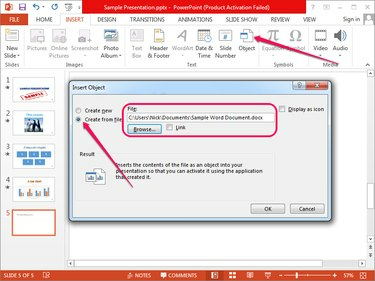
حقوق الصورة: الصورة مجاملة من مايكروسوفت
انقر على موضوع في مجموعة النص لعرض ملف إدراج كائن الحوار. انقر على إنشاء من ملف زر الاختيار ثم انقر فوق تصفح زر وحدد مستند Word باستخدام متصفح الملفات.
نصيحة
لإنشاء مستند Word جديد على الشريحة ، انقر فوق خلق جديد إبداع جديد زر الاختيار وحدد مستند Microsoft Word من المربع نوع الكائن. يتم إدراج مستند جديد في الشريحة ويفتح Word.
الخطوه 3

حقوق الصورة: الصورة مجاملة من مايكروسوفت
افحص ال وصلة مربع إذا كنت تريد الارتباط بالمستند بدلاً من تضمينه. إذا قمت بتحرير مستند Word مرتبط ، فسيتم إدراج التغييرات في PowerPoint تلقائيًا.
اختياريا ، تحقق من عرض كرمز مربع لعرض الكائن كرمز بدلاً من عرض الصفحة الأولى من المستند على الشريحة.
انقر نعم لتضمين - أو ربط - مستند Word ثم حفظ التغييرات بالضغط على السيطرة- S.
نصيحة
- لتغيير الرمز ، انقر فوق تغيير الايقونة زر واختر رمزًا مختلفًا. يظهر زر تغيير الرمز بعد التحقق من ملف عرض كرمز علبة.
- بشكل افتراضي ، يتم عرض الصفحة الأولى من المستند على شريحة PowerPoint. لا يمكنك عرض المزيد من الصفحات ، ولكن يمكنك تنسيق الكائن وتغيير مظهره بالنقر بزر الماوس الأيمن فوقه وتحديده تنسيق الكائن.
- لتحرير مستند Word ، انقر نقرًا مزدوجًا فوق الكائن في الشريحة ، أو انقر بزر الماوس الأيمن فوقه ، وحدد كائن المستند وانقر افتح.
- يمكنك تغيير حجم كائن Word عن طريق سحب مقابض تغيير الحجم على جانبي الكائن أو تغيير موضعه على الشريحة عن طريق سحبه.
- احفظ العرض التقديمي بشكل دوري لتجنب فقدان عملك في حالة حدوث عطل. يقوم PowerPoint تلقائيًا بحفظ العرض التقديمي كل 10 دقائق.
تحذير
قد يؤدي حذف مستند Word المرتبط أو إعادة تسميته أو نقله إلى حدوث أخطاء في العرض التقديمي ؛ قد لا يتمكن PowerPoint من البحث عن المستند وعرضه.
إدراج جزء من مستند Word
يمكنك إدراج جزء فقط من مستند Word في PowerPoint باستخدام ملف لصق خاص اختيار.
الخطوة 1
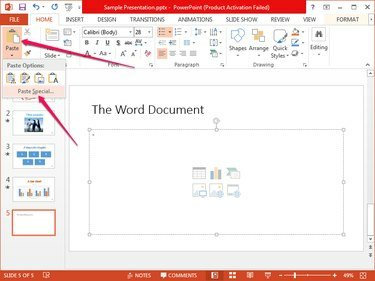
حقوق الصورة: الصورة مجاملة من مايكروسوفت
حدد القسم الذي تريد نسخه من Word واضغط السيطرة- C لنسخه إلى الحافظة. في PowerPoint ، انقر فوق ملف السهم أدناه لصق في مجموعة الحافظة في علامة التبويب الصفحة الرئيسية وحدد لصق خاص.
الخطوة 2
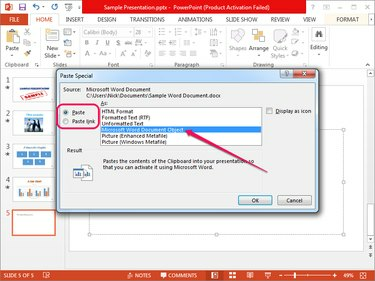
حقوق الصورة: الصورة مجاملة من مايكروسوفت
يختار كائن مستند Microsoft Word من المربع لصق باسم للصق البيانات من الحافظة في كائن جديد على الشريحة. إذا كنت تريد إنشاء ارتباط إلى مستند Word ، فانقر فوق لصق الارتباط زر الراديو. انقر نعم لإنشاء كائن مستند Word.



